안녕하세요.
한 글에 내용을 전부 담기엔 스크롤이 길어져 한 맥락의 글을 나누어 등록하게 되었습니다.
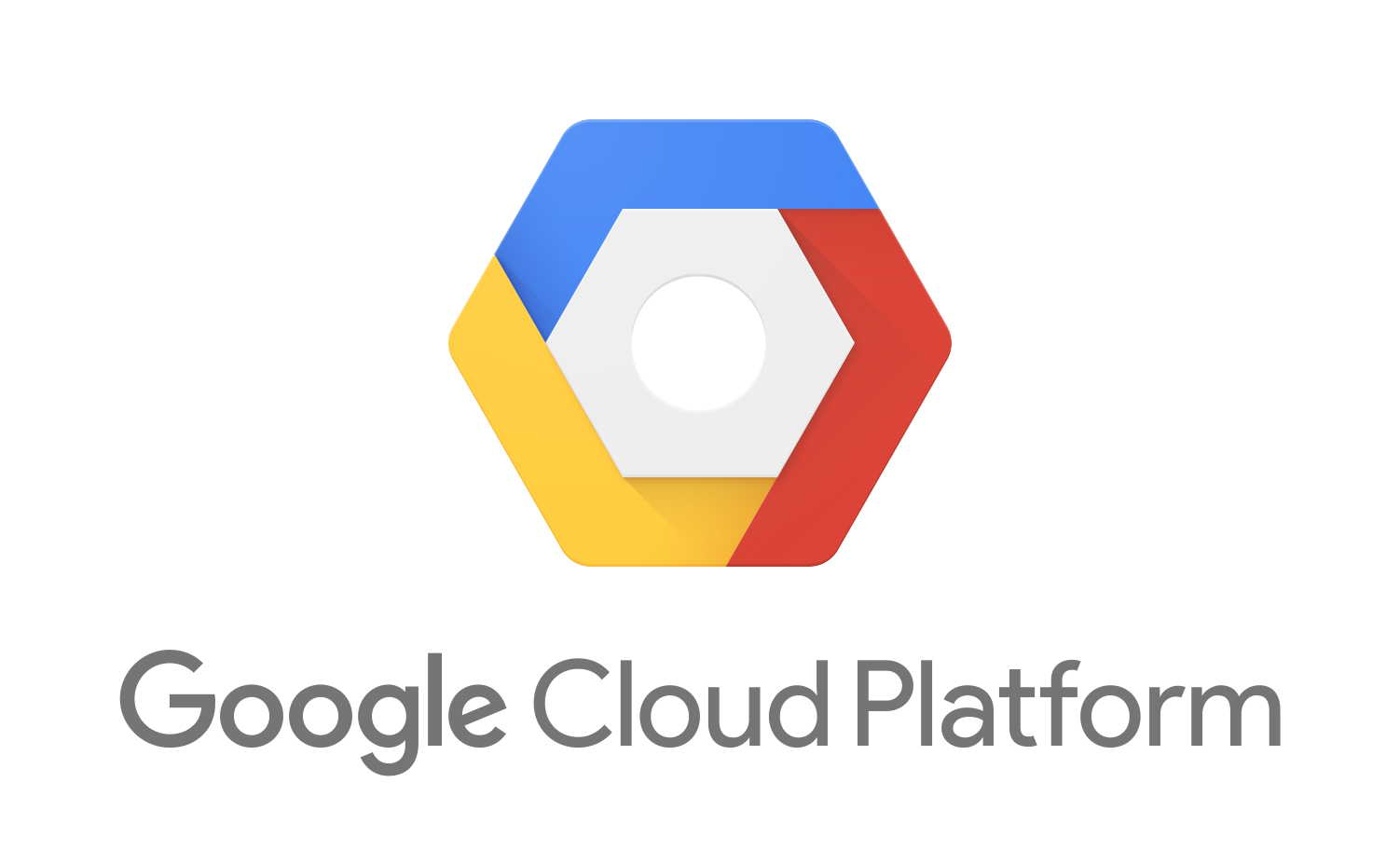

GCP 프로젝트 생성부터 jenkins 설치까지 다룬 이전 글입니다.
2020/09/14 - [GCP] - GCP에 jenkins 설치 후 jar container 배포하기
jenkins의 publish ssh 설정과 boot jar파일을 dockerizer하여 docker-compose 명령어를 무식하게 추가하여 배포 및 서비스 오픈의 내용을 다룹니다.
1. install publish over ssh
A 서버(젠킨스)에서 B 서버로 접속하여 명령어를 실행하기 위해 plugin을 설치합니다.

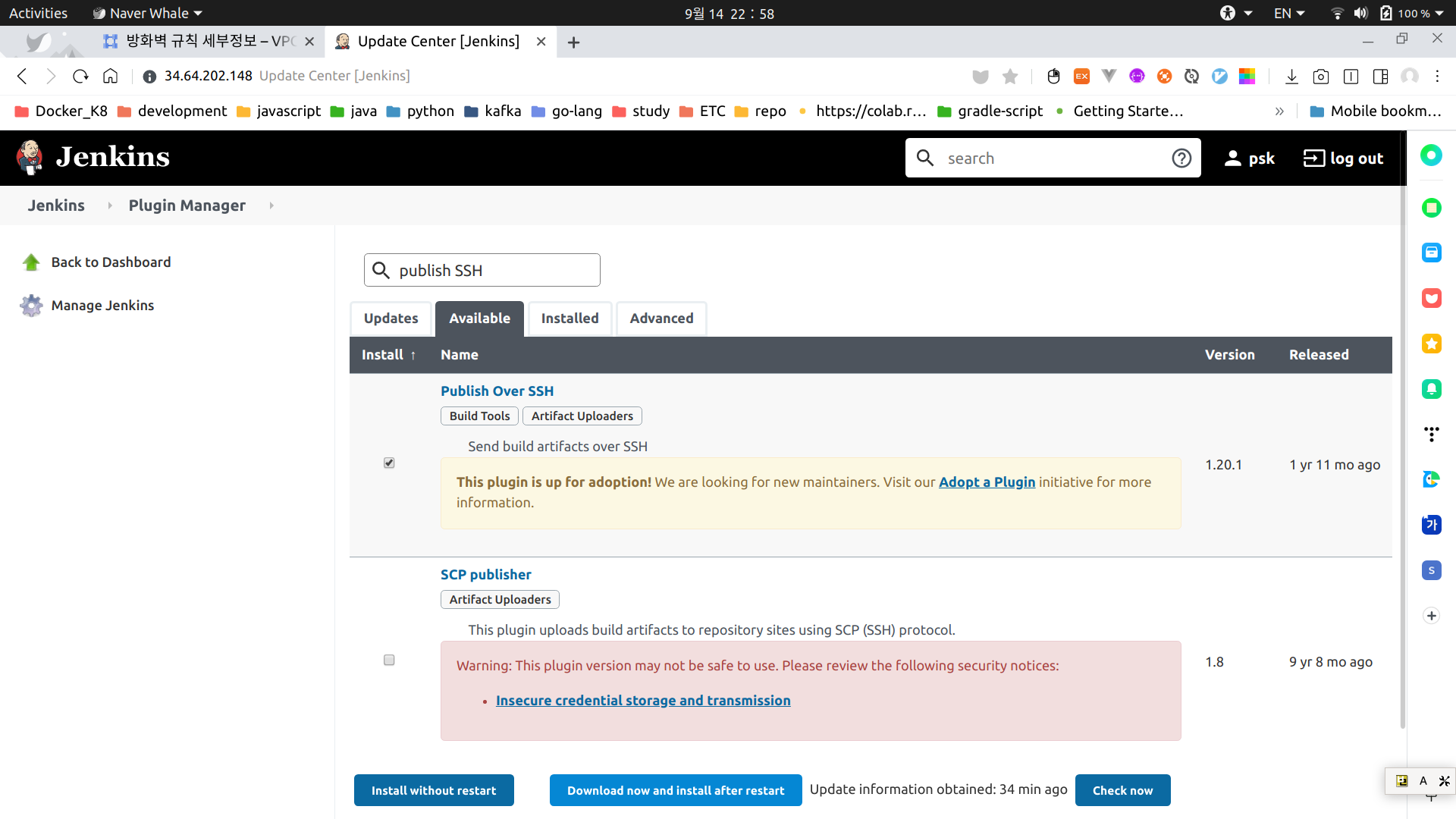
체크박스 선택 시 부팅이 시작됩니다.

2. publish over ssh 설정
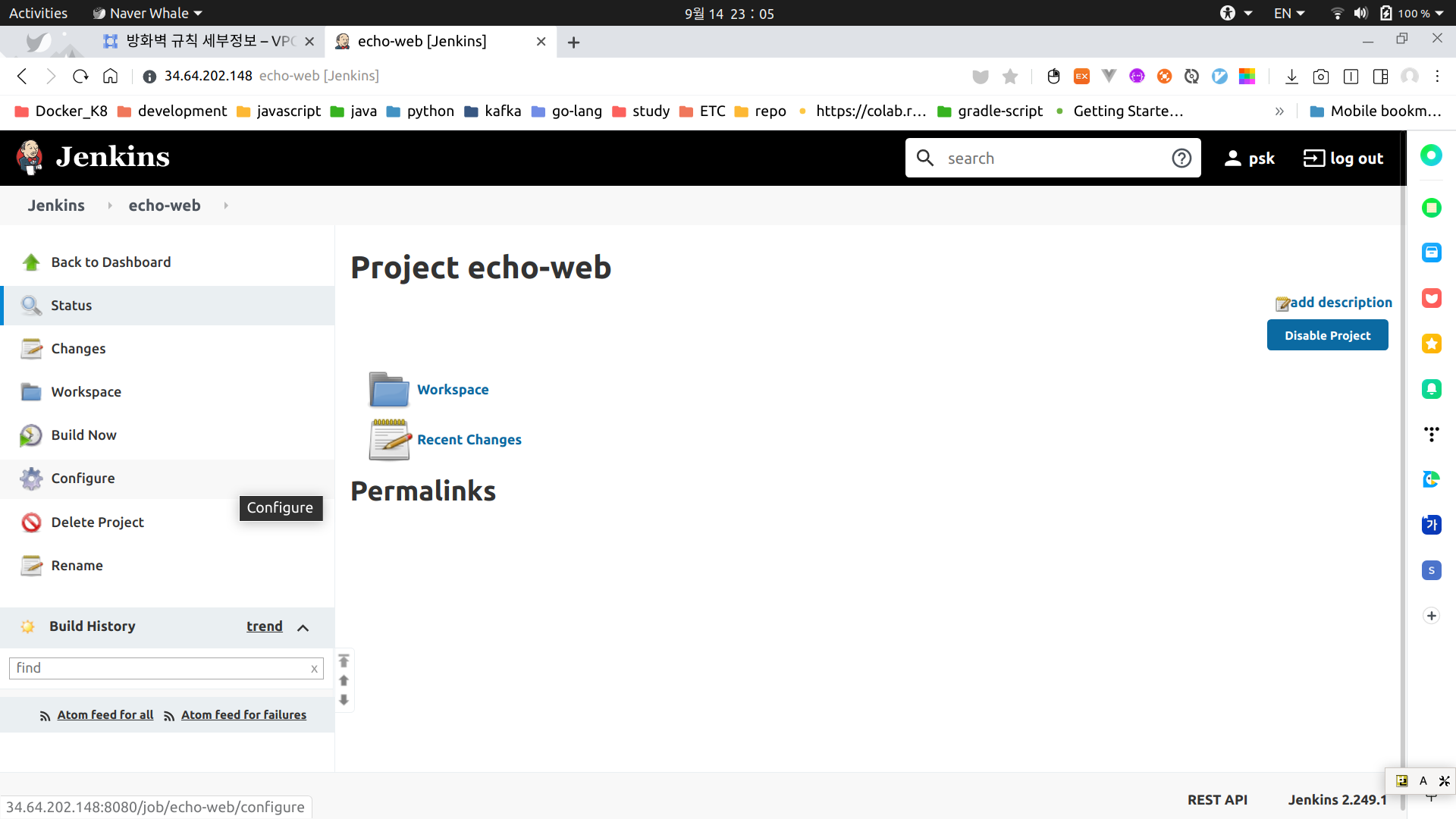

- config system 가장 밑에 publish over ssh를 확인하세요.
- GCP의 jenkins instance에 접속하셔서 아래 명령어를 통해 jenkins privatekey를 생성합니다.
ssh-keygen -t rsa -b 4096 -m PEM
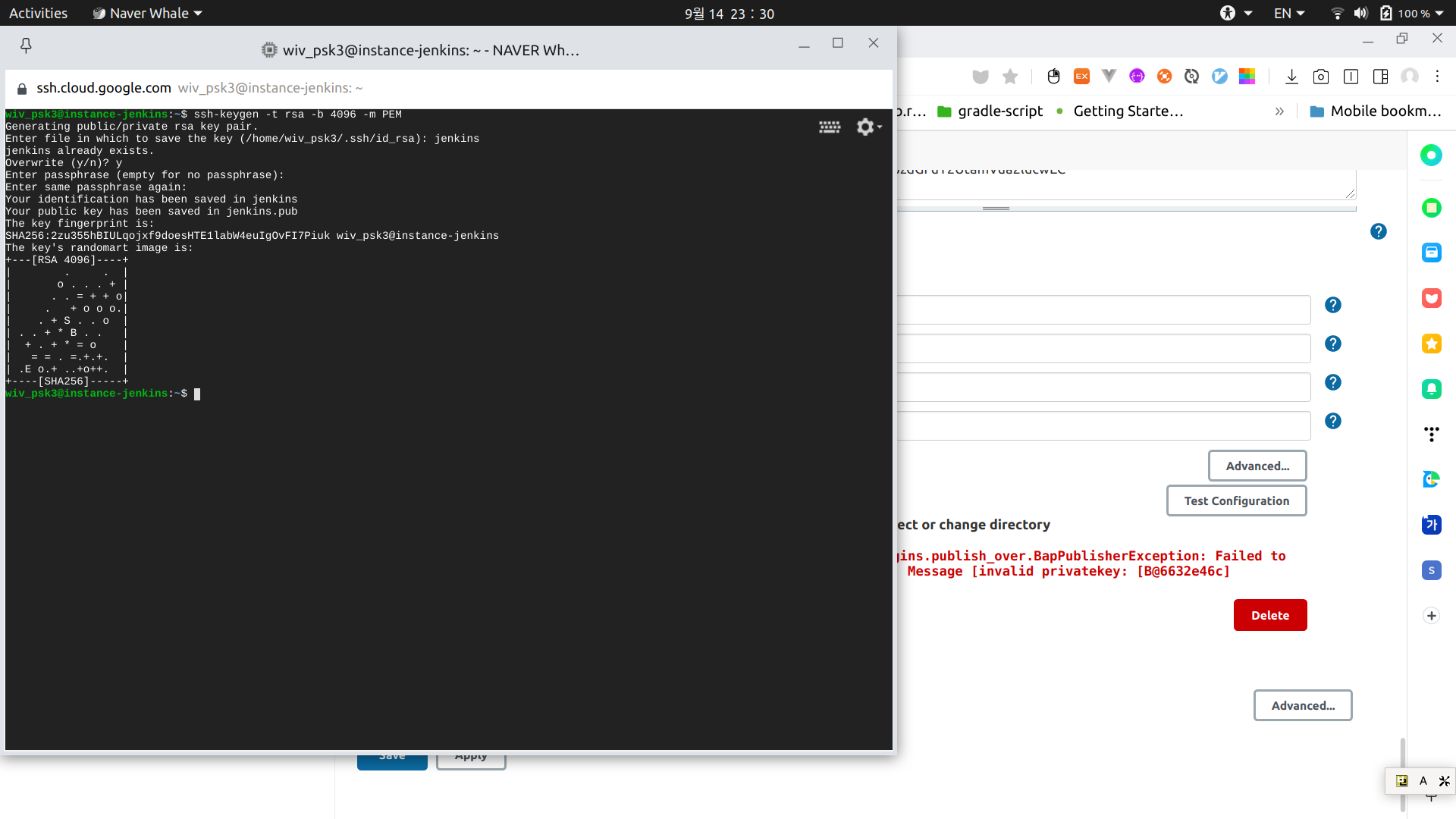
- private key를 jenkins config에 추가합니다.
cat jenkins
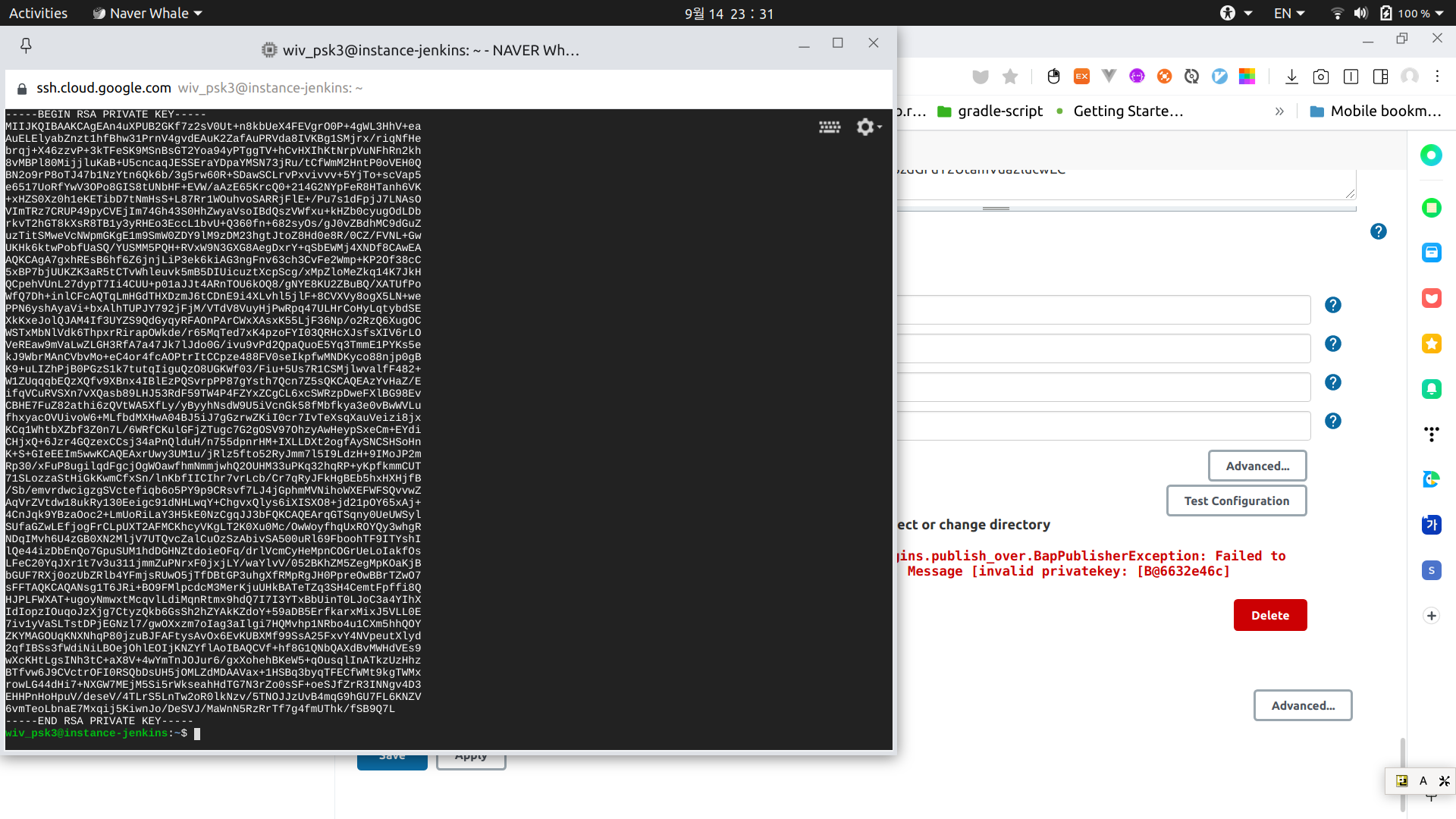
- publickey를 gcp 메타데이터 ssh에 추가합니다.


- test connect를 다시 확인합니다.

3. jenkins 프로젝트 생성: new Item
web 설정을 위한 item을 추가합니다.

- Freestyle project

- item configuration
글쓴이 github 주소입니다.
git 선택 후 해당 프로젝트를 설정하세요.
https://github.com/wiv33/rsocket-crud.git
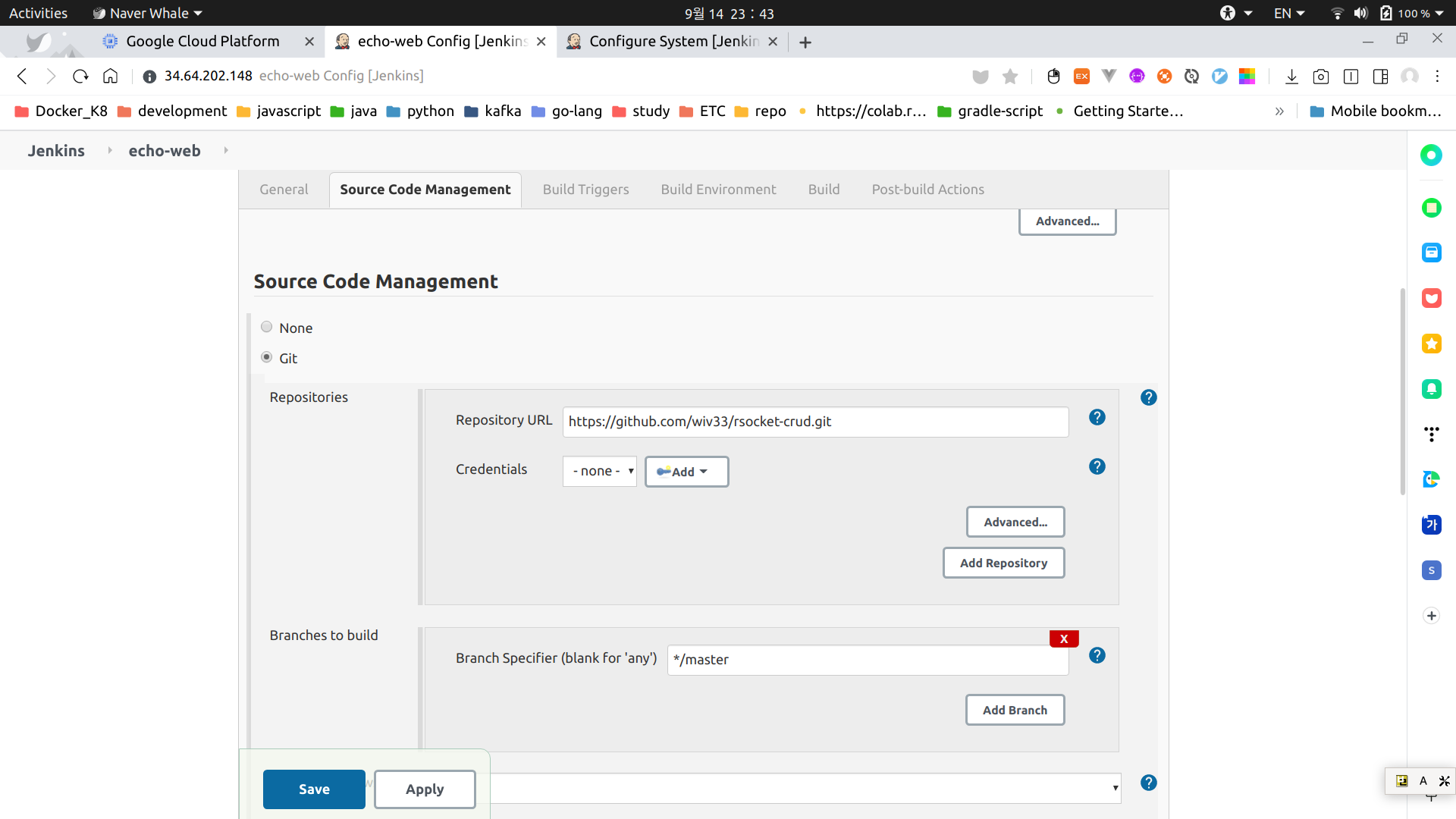

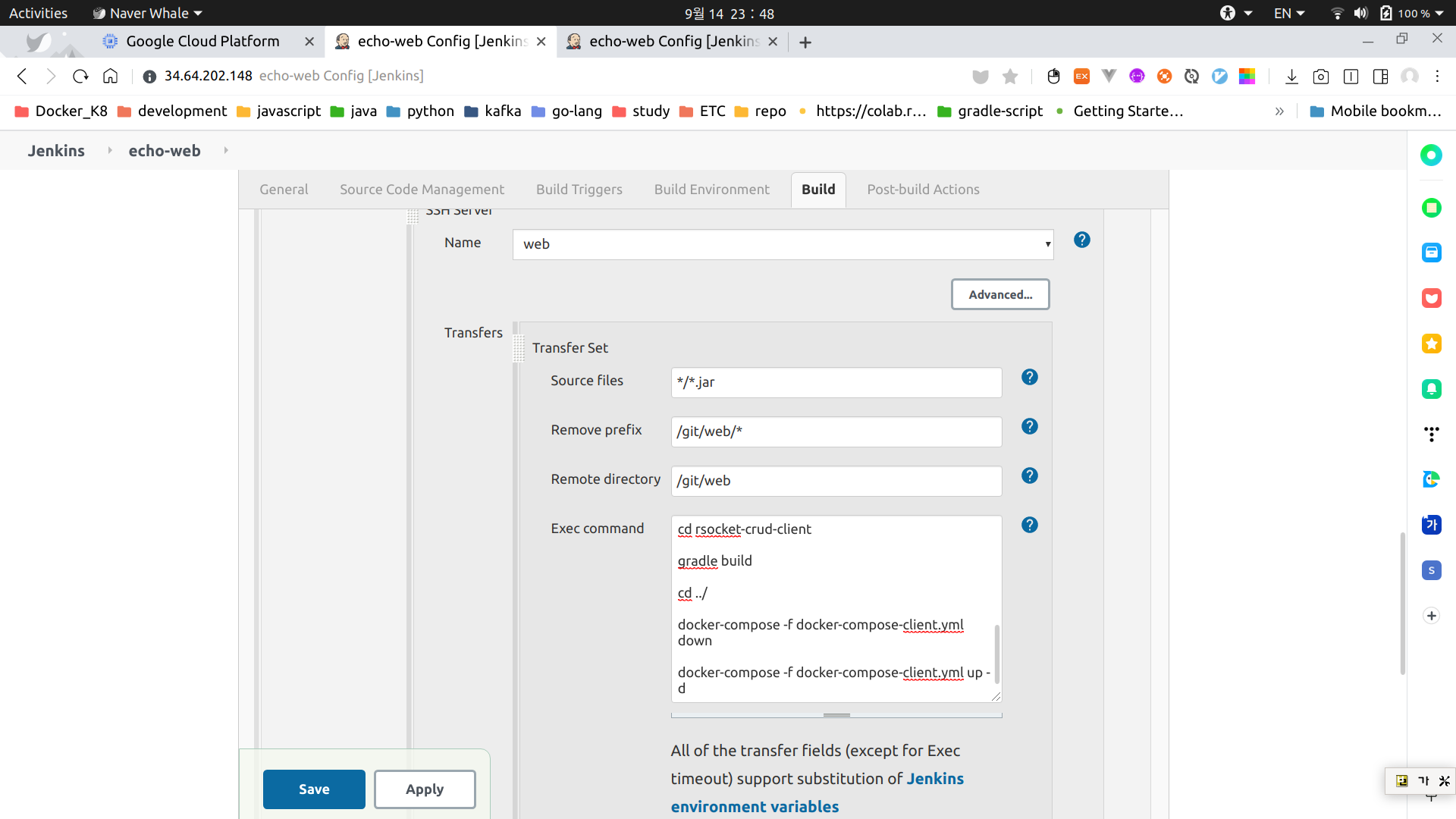
*/*.jar
/git/web/
맨 마지막 command 입니다.
gradle build
pwd
git clone https://github.com/wiv33/rsocket-crud.git
cd rsocket-crud
docker-compose -f docker-compose-server.yml down
git pull
pwd
gradle build
docker-compose -f docker-compose-server.yml up -d
cd rsocket-crud-client
gradle build
cd ../
docker-compose -f docker-compose-client.yml down
docker-compose -f docker-compose-client.yml up -d
고생하셨습니다.
기본적인 마우스를 활용한 jenkins 설정은 이것으로 끝났습니다.
이후 명령어를 실행할 수 있도록 패키지를 설치합니다.
4. 패키지를 통한 의존성 설치: apt-get install
- 계정 전환

ssh -i instance-web 10.178.0.3
sudo apt-get install openjdk-11-jdk -y
sudo apt-add-repository ppa:cwchien/gradle
- install gradle
sudo apt-get update
sudo apt-get install gradle -y
gradle -version
- install docker
sudo apt-get install docker -y
sudo apt-get install docker-compose -y
sudo chown wiv_psk3:wiv_psk3 /var/run/docker.sock
chmod 766 /var/run/docker.sock
docker network create ps_rsocket_posts
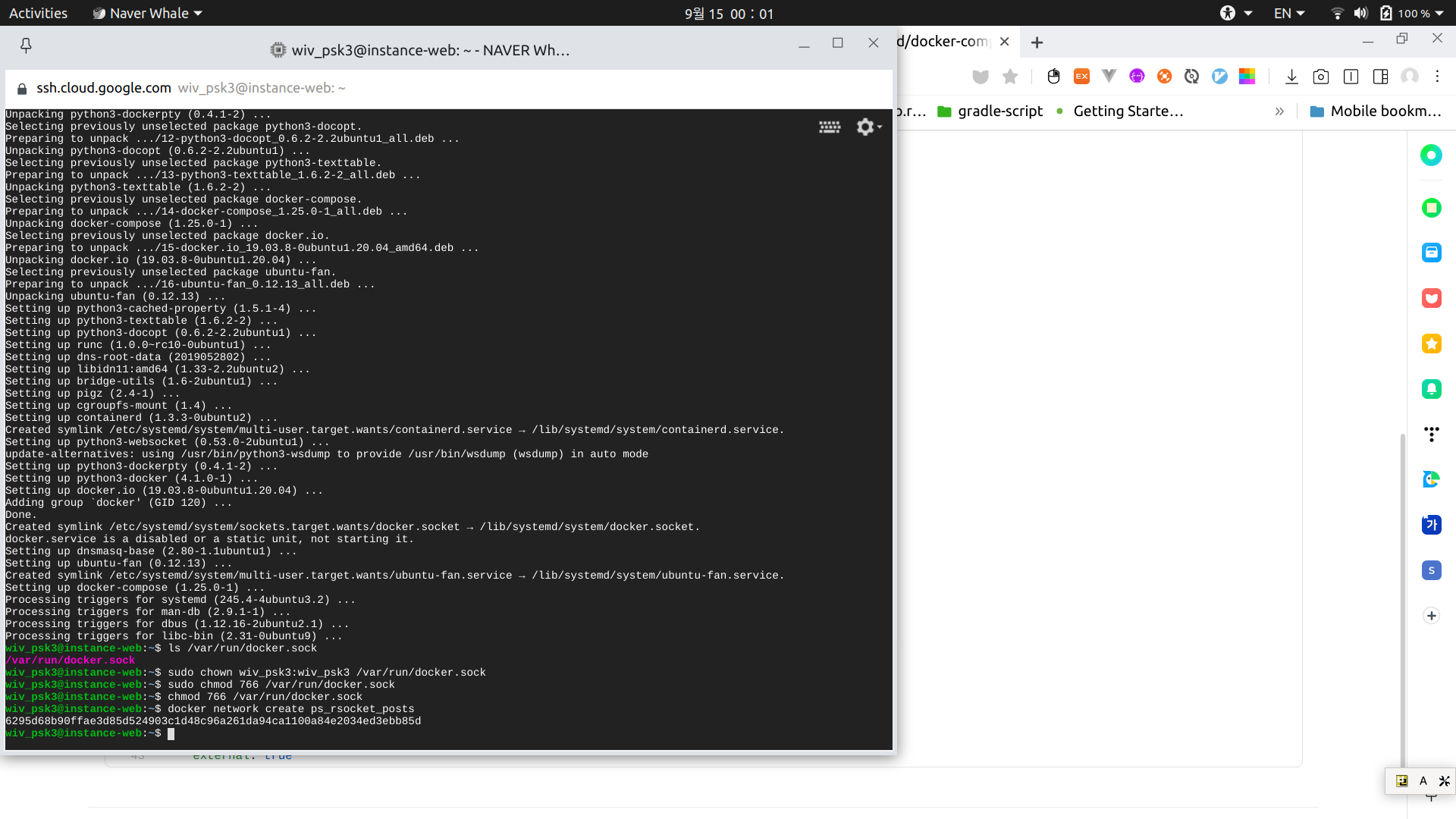
- AP와 DD를 눌러 배포와 콘솔을 확인합니다.

처음 배포라 이미지 패키징과 gradle build 등 시간이 많이 걸리지만 익숙하지 않다면 콘솔을 자세히 보시는 것도 좋을 것 같습니다.
처음 배포 때 timeout fail로 두 번의 실행을 했습니다.

배포가 끝난 후 제 주소로 호출한 결과입니다.
http://34.64.209.108:8080/posts
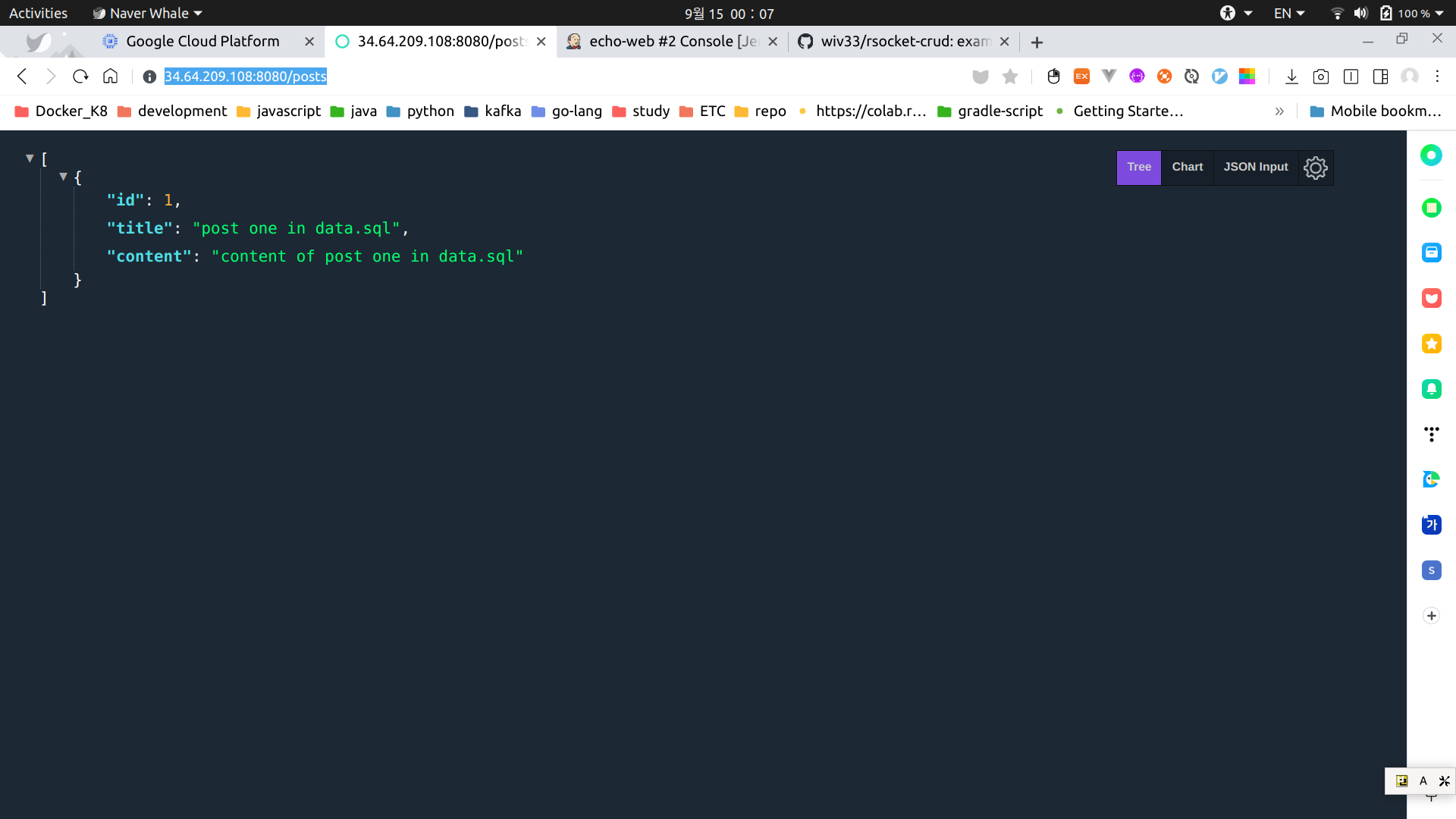
이것으로 GCP 위에 jenkins로 github 연동과 docker-compose 배포를 마치겠습니다.
감사합니다.!!
'GCP' 카테고리의 다른 글
| gcp 방화벽 열기 (0) | 2022.09.13 |
|---|---|
| GCP VM 인스턴스 xshell로 접속하기 (0) | 2021.01.04 |
| GCP에 jenkins 설치 후 jar container 배포하기 (0) | 2020.09.14 |